
Vi vet alla vad YouTube är, eller hur? Du loggar in, tittar på tre timmars kattvideor och roligt misslyckas, och inser att du inte ens har börjat på den rapporten som beror på det första på morgonen.
Jag är inte intresserad av att hjälpa dig att skriva rapporten - men jag är intresserad av att hjälpa dig att pressa ännu mer videoinnehåll i din tre timmars binge. Vi har hjälpt dig att förbättra din YouTube-upplevelse 4 Awesome Tricks för att göra det mesta av YouTube 4 Awesome Tricks för att göra det mesta av YouTube Här är fyra YouTube-tricks som alla borde veta för en bättre övergripande upplevelse när du tittar på videoklipp. Läs mer innan.
Återigen, här är åtta fantastiska YouTube-tricks som hjälper dig att ta din upplevelse till nästa nivå.
1. Flytta en ram åt gången
Varför ska du gå framåt eller bakåt med en enda bild i taget?
Tja, vissa innehållsskapare har en irriterande vana att blinka upp meddelanden eller bilder för en delad sekund. Eller kanske försöker du fånga den perfekta skärmdumpen av en video för att använda någon annanstans.
Var ärlig, hur mycket tid har du spenderat pausar och pausar videor, försöker få det att sluta när du behöver det?
Du behöver inte längre. Pausa videon och använd kommando- och periodknapparna för att flytta framåt och bakåt ram för bild.
Obs! Det här fungerar bara på PC / Mac. Om du är på mobil eller streaming till en TV, har du ingen lycka till.
2. Gemenskapens inlägg
Okej, jag ljög. YouTube handlar inte bara om videor. Inte längre.
I september 2016 lanserade YouTube sin nya "community" -funktion YouTube bygger en community, Adblock Plus startar säljannonser ... YouTube bygger en gemenskap, Adblock Plus börjar sälja annonser ... YouTube startar sitt eget sociala nätverk, Adblock Plus börjar sälja acceptabelt annonser, Amazon Prime lägger till hörbara kanaler, Google lanserar ett Chromecast-förhandsgranskningsprogram och iPhone 7-kommersiellt från helvetet. Läs mer . Det ger innehållsskapare ett alternativt sätt att interagera med sin publik. De kan posta GIF, live video, text, bilder och mer. Som tittare kan du kommentera och gillar / ogillar inte inläggen.
Nu har YouTube begränsat funktionen till några av de mest inflytelserika producenterna, men det kommer snart att rulla ut till alla.
Om du vill se funktionen i åtgärd navigerar du till en kanal och klickar på den nya fliken Community . Kolla in hur ASAPSciences gemenskapssida ser på bilden nedan:
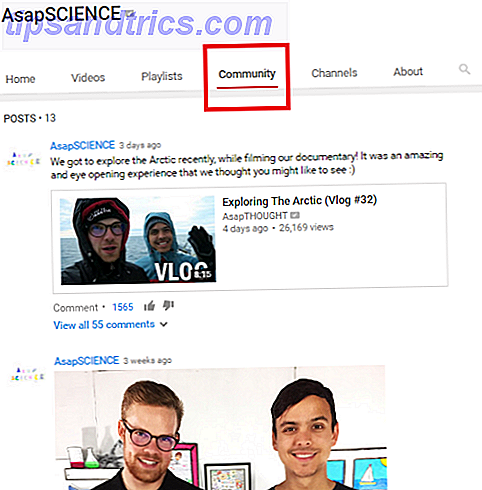
3. Exakt sökordsökning
Med mer än en miljard videoklipp som redan laddats upp och cirka 300 timmar läggs till varje minut är det inte alltid lätt att hitta exakt vad du letar efter.
Vi har alla letat efter länge och var tvungna att klicka igenom otaliga sidor bara för att hitta den video vi vill ha. Det behöver inte vara så bra Bli bättre med att hitta saker med sökmotorer: Boolean Sök Logik Förklaras Bli bättre när du hittar saker med sökmotorer: Boolean Search Logic Explained Det tar bara Googles tusentals servrar en halv sekund att fråga om cirka 50 miljarder indexerade sidor, tar det betydligt längre tid att bara skanna den första sidan med sökresultat. På toppen av det, ... Läs mer.
Lägg till allintitle: före din sökterm. YouTube visar bara resultat som innehåller alla dina sökord. Titta på skillnaden i antalet träffar i mina två exempel.
Utan " allintitle: ":
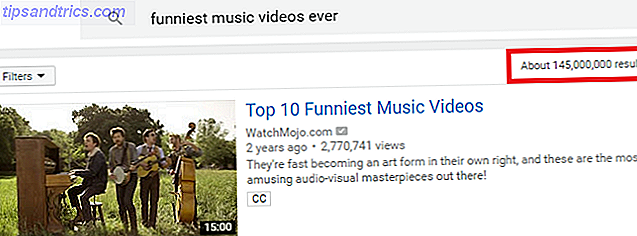
Med " allintitle: ":
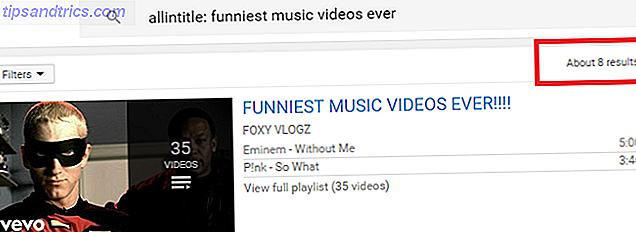
4. Andra användbara snabbtangenter
Jag älskar ram-för-bild snabbtangenterna, men det finns några andra användbara som du behöver veta om:
- K - Paus
- J - Spola tillbaka 10 sekunder
- L - Snabbspolning 10 sekunder
- M - Mute
- 0 (noll) - Hoppa till början av en video
- 1 till 9 - Hoppa till 10% till 90% av videon
5. Slow Tutorials Down
Varför går några personer som gör handledningsvideor så fort? Säkert inser de att om du tittar på innehållet betyder det att du inte är expert på ämnet och behöver en långsammare takt?
Sätt på bromsarna genom att sakta ner videoklippets hastighet. Klicka på kugghjulsikonen längst ned till höger i videofönstret och välj Hastighet . Du kan sänka hastigheten så låg som 25%.
Detta trick är särskilt användbart för visuella handledning. Om du tittar på hur man slipsar eller gör en origami-kran, så låter du se alla de små nyanserna i mycket mer detalj.
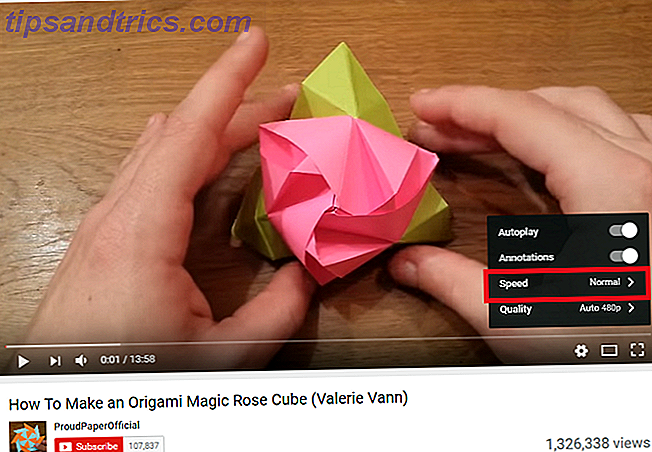
6. YouTube-tv
Du visste förmodligen att du kunde kasta YouTube till din smarta TV eller media streaming stick 7 Frågor att fråga innan du köper en digital mediaspelare 7 Frågor att fråga innan du köper en digital mediaspelare Om du funderar på att köpa din första digitala mediaspelare (även känd som strömmande enhet), kommer dessa frågor att hjälpa dig att undvika att göra några stora misstag. Läs mer, men visste du att du kan få samma upplevelse på din datorskärm?
Det är lätt att navigera och ser mer professionellt ut. Om du vill köra YouTube i en offentlig inställning, kanske för en presentation eller i en bar / restaurang, är det mycket bättre.
För att använda den, gå bara till youtube.com/tv och följ instruktionerna på skärmen.
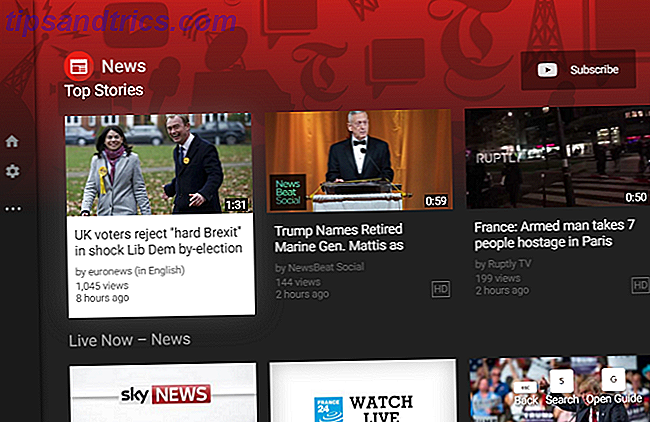
7. Personligt video flöde
För en sådan populär webbplats är YouTube-hemsidan lite röra.
Överst presenteras du med rekommenderade videoklipp YouTube tycker att du vill titta på baserat på din visningshistorik. De kan bli slagna och missa.
Bläddra ner och du kommer att visa några av dina kanaler som spridits med andra rekommenderade ämnen och / eller kanaler. Rekommendationerna är ofta eländiga och det verkar inte vara någon logik på hur videoklipp beställs via kanaler. Det kommer till och med att be dig om att titta på videoklipp som du redan har sett.
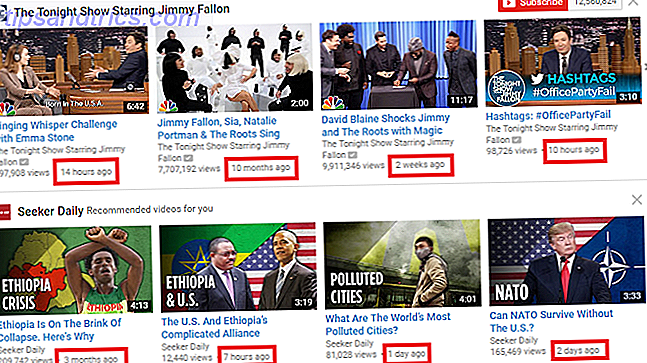
Lösningen är att använda fliken Prenumerationer Använd den här hacken för att söka på YouTube-prenumerationer som ett proffs Använd denna hack för att söka på YouTube-prenumerationer som ett proff Har du någonsin velat söka efter dina YouTube-prenumerationer för vissa videor? YouTube gör det inte lätt - och det är därför du behöver det här snygga lilla tricket. Läs mer . Klicka på Prenumerationer i den vänstra panelen och du kommer att hämtas till en kronologisk lista över alla videor som släpps ut av alla kanaler du prenumererar för.
8. Missa aldrig en video
Även om du använder fliken Abonnemang kan du fortfarande missa innehåll från dina favoritproducenter. Problemet är speciellt akut om du prenumererar på hundratals kanaler. Du rullar ner för alltid bara för att hitta något som är värt.
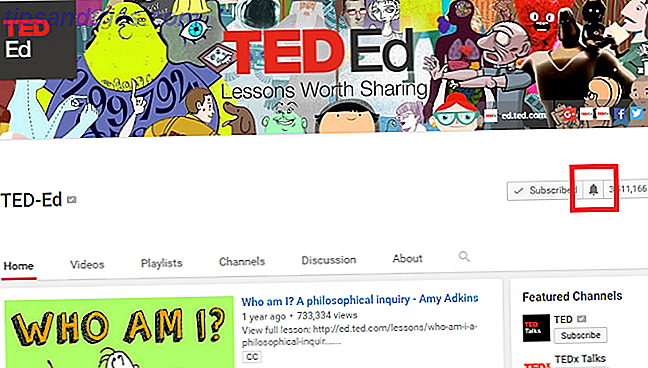
Spara själv krångel och använd videoanmälan. De är lätta att installera. Navigera till kanalen du vill ha meddelanden för och klicka på klockikonet bredvid knappen Prenumerera i övre högra hörnet. Markera kryssrutan och du är redo att gå; webbplatsen kommer att varna dig varje gång något nytt publiceras.
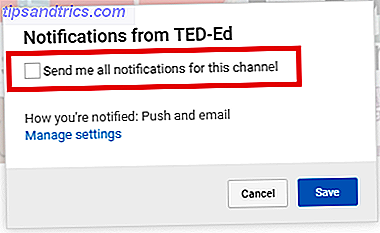
För att ytterligare anpassa dina meddelanden klickar du på din avatar, trycker på kugghjulsikonen och går till fliken Meddelande . Du kan välja hur du vill ta emot dina varningar (tryck och / eller e-post), aktivera skrivbordsunderrättelser via Chrome och anpassa dina e-postinställningar.
Dela dina favorit YouTube-trick
Naturen i YouTube betyder att det finns bokstavligen hundratals smarta tricks och smarta funktioner för att du ska kunna utnyttja.
Jag har delat åtta av mina personliga favoriter, men jag skulle gärna höra din. Vilken genväg använder du fortfarande? Finns det en inställning som väsentligt förändrar din visningsupplevelse?
Som alltid kan du lämna alla dina tips och rekommendationer i kommentarfältet nedan.
Bildkrediter: Microgen / Shutterstock



